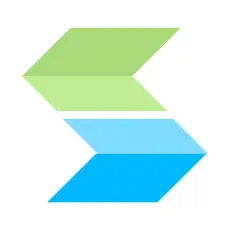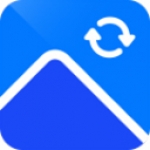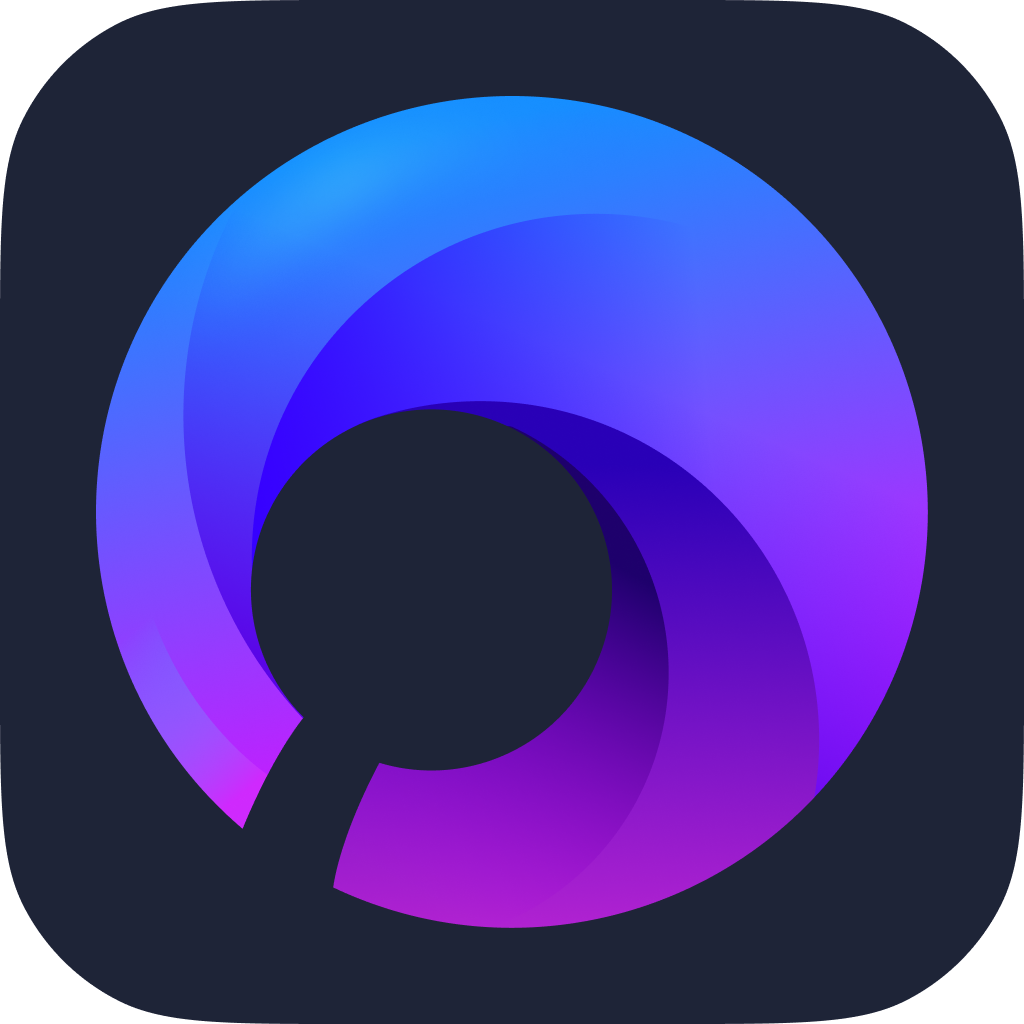- wps电脑版怎么查看当前在线设备 02-11 18:04
- wps电脑版怎么云共享文件 02-11 18:00
- wps电脑版怎么制作简历 02-11 17:56
- wps电脑版怎么制作ppt 01-31 09:22
- WPS怎么开启WPS组件 01-31 08:19
- wps电脑版怎么新建脑图 01-23 17:32
- wps公式编辑器的工具栏不见了怎么解决 01-22 10:22
- wps最后一页的空白页为何删不掉 01-22 10:16
sjqy字体怎么安装到wps里呢?很多用户在使用wps的时候,都想要sjqy这个字体,那么具体怎么安装这个字体到电脑上呢?这里为大家带来详细的介绍,想了解的小伙伴快一起来看看吧!

下载并安装SJQY字体: 首先,搜索并下载SJQY字体文件。解压后,你会找到多个类似 SJQY.ttf 的文件。选择其中一个,双击即可安装。

在WPS中使用SJQY字体: 字体安装完成后,打开WPS。依次点击“插入”>“符号”>“其他符号”。在“字体”栏输入“SJQY”并回车,你就能看到各种钢筋符号了,选择需要的符号并点击“插入”即可。


496.75MB / 2025-09-18
26.21MB / 2025-09-17
2.32MB / 2025-09-17
256.05MB / 2025-09-17
157.12MB / 2025-09-17
14.89MB / 2025-09-17
35.76MB
2025-09-19
185.75MB
2025-09-19
11.93MB
2025-09-19
247.23MB
2025-09-19
253.29MB
2025-09-19
0KB
2025-09-19
84.55MB / 2025-07-23
248.80MB / 2025-07-09
2.79MB / 2025-08-22
63.90MB / 2025-07-08
1.90MB / 2025-09-07
210.99MB / 2025-06-09
374.16MB / 2025-01-24
京ICP备14006952号-1 京B2-20201630 京网文(2019)3652-335号 沪公网安备 31011202006753号违法和不良信息举报/未成年人举报:legal@3dmgame.com
CopyRight©2003-2018 违法和不良信息举报(021-54473036) All Right Reserved